安全中心服务是win10系统自带的电脑防护功能,可以实时保护电脑安全,但是有的用户在开机的时候遇到了安全中心服务被禁用的情况,怎么办呢?很简单,你可以打开服务面板,找到Security Center项,之后右键打开它的属性窗口,将启动类型设置为自动,之后再点击一下启动就可以重新启用这个服务了。
win10安全中心服务被禁用怎么办:
1、按“Win+R”打开“运行”窗口。
2、然后输入“services.msc”命令后按回车键
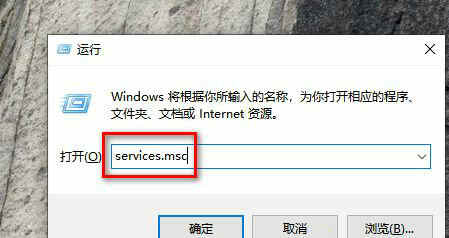
3、然后在右侧窗口中找到“Security Center”一项,双击该项打开其属性窗口。
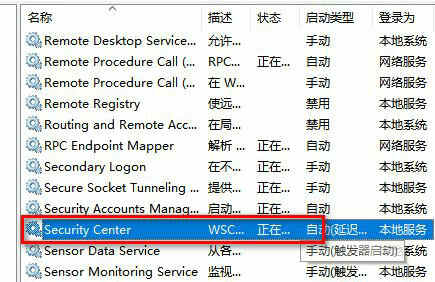
4、然后在Security Center属性窗口中,启动类型选择“自动”。
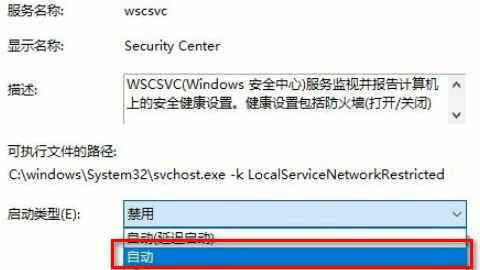
5、然后点击下面的“启动”按钮。
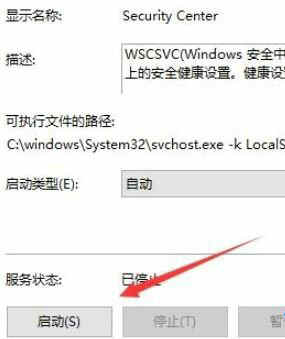
6、最后系统就会启动“Security Center”服务了,同时下次开机时也不会再弹出错误提示。








 傲梅分区助手专业版 V9.10.0 吾爱破解版
傲梅分区助手专业版 V9.10.0 吾爱破解版
 PVS-Studiov7.05.3破解版(附注册码)
PVS-Studiov7.05.3破解版(附注册码)
 RGB MusicLab(图片转音乐) V3.5 绿色版
RGB MusicLab(图片转音乐) V3.5 绿色版
 RPG自战棋v1.0绿色中文版
RPG自战棋v1.0绿色中文版
 DYSMANTLE升级未加密补丁 V1.0.2.10 CODEX版
DYSMANTLE升级未加密补丁 V1.0.2.10 CODEX版
 CCM3108量产工具(CCore MPT)v2.151免费版
CCM3108量产工具(CCore MPT)v2.151免费版
 今日头条视频下载器v2.0免费版
今日头条视频下载器v2.0免费版
 qBittorrentv3.3.16中文单文件版
qBittorrentv3.3.16中文单文件版